Cách khắc phục sự cố kết nối Bluetooth trên Windows 10

Khắc phục sự cố Bluetooth trên Windows 10 với các bước đơn giản nhưng hiệu quả, giúp thiết bị kết nối trở lại bình thường.
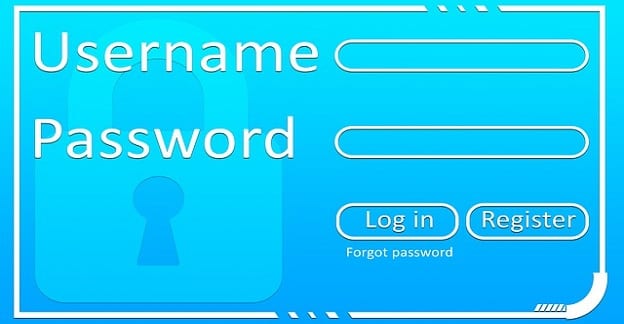
NordPass là một trong những trình quản lý mật khẩu phổ biến nhất trên thế giới. Nếu bạn muốn làm cho cuộc sống trực tuyến của mình dễ dàng hơn, hãy để NordPass quản lý mật khẩu của bạn và tận hưởng sự an tâm. Nhưng bạn sẽ làm gì khi không thể đăng nhập vào NordPass? Bạn có thể thử khắc phục sự cố với sự trợ giúp của hướng dẫn này.
Trước khi bạn cố gắng khắc phục sự cố, hãy đảm bảo rằng đây không phải là sự cố đã biết. Kiểm tra xem người dùng khác có phàn nàn về sự cố đăng nhập trên Twitter, Reddit và các kênh truyền thông xã hội khác hay không. Có lẽ NordPass đã thừa nhận vấn đề.
Nếu bạn chắc chắn 100% rằng mình đang sử dụng đúng mật khẩu, hãy kiểm tra bố cục bàn phím của bạn. Có thể bạn đã vô tình thay đổi cài đặt bàn phím và bạn đang sử dụng bố cục phím khác. Tất nhiên, điều này có nghĩa là bạn không thực sự nhập các ký tự mà bạn nghĩ rằng bạn đang nhập.
Nhấp vào biểu tượng ngôn ngữ bàn phím của bạn trên thanh tác vụ để kiểm tra hoặc thay đổi cài đặt nhập bàn phím hiện tại của bạn.

Nếu bạn cần thêm bố cục bàn phím mới, hãy làm theo hướng dẫn bên dưới.
Đi tới Cài đặt và chọn Thời gian và Ngôn ngữ .
Chọn Ngôn ngữ (ngăn bên trái) và cuộn xuống Ngôn ngữ ưa thích .
Nhấn vào tùy chọn Thêm ngôn ngữ ưa thích .
Các máy chủ NordPass dựa vào cài đặt ngày và giờ hiện tại của bạn để đánh giá xem yêu cầu kết nối của bạn có chính hãng hay không. Nếu bạn đang sử dụng cài đặt hệ thống ngày và giờ không chính xác, NordPass có thể chặn yêu cầu của bạn vì lý do bảo mật.
Điều hướng đến Cài đặt và chọn Thời gian và Ngôn ngữ .
Sau đó nhấp vào Ngày và giờ trong ngăn bên trái.
Cho phép máy tính của bạn đặt giờ và múi giờ tự động.
Kiểm tra xem bạn có thể đăng nhập vào tài khoản NordPass của mình ngay bây giờ hay không.
Ngoài ra, bạn có thể chỉ cần đặt lại mật khẩu của mình. Có thể bạn quên mật khẩu của mình hoặc bạn viết không chính xác. Dù bằng cách nào, bạn có thể nhanh chóng mở khóa tình huống này bằng cách thiết lập mật khẩu mới.
Khởi chạy NordPass và chọn liên kết “quên mật khẩu của bạn” trên màn hình đăng nhập.
Sau đó kiểm tra hộp thư của bạn và nhập mã gồm 6 chữ số để lấy lại quyền truy cập vào tài khoản của bạn.
Nếu bạn quên mật khẩu chính của mình, bạn có thể đặt lại mật khẩu đó bằng cách chọn tùy chọn “Quên mật khẩu chính”. Nhập Mã khôi phục bạn nhận được khi tạo tài khoản.
Nếu bạn nhấp vào liên kết "quên mật khẩu" nhiều lần, hãy sử dụng mã mới nhất. Các email đặt lại mật khẩu có thể xếp chồng lên nhau và bạn có thể không biết nên sử dụng cái nào.
Nếu bạn không thiết lập đúng cài đặt 2FA trên tài khoản của mình, bạn có thể liên hệ với bộ phận hỗ trợ khách hàng của NordPass để được trợ giúp thêm. Các nhân viên hỗ trợ sẽ đặt lại Xác thực hai yếu tố trên tài khoản của bạn.
Có hai lý do chính khiến bạn không thể đăng nhập vào tài khoản NordPass của mình: dịch vụ không khả dụng hoặc bạn không sử dụng đúng mật khẩu. Trong trường hợp đầu tiên, bạn cần đợi cho đến khi NordPass khắc phục sự cố. Nếu bạn quên mật khẩu của mình, bạn chỉ cần đặt lại mật khẩu. Bạn thích điều gì nhất ở NordPass? Chia sẻ suy nghĩ của bạn trong phần bình luận bên dưới.
Khắc phục sự cố Bluetooth trên Windows 10 với các bước đơn giản nhưng hiệu quả, giúp thiết bị kết nối trở lại bình thường.
Làm thế nào để nhận trợ giúp trong Windows 10 là một câu hỏi cần thiết. Đọc tiếp để tìm ra phương pháp tốt nhất giúp giải quyết các vấn đề liên quan đến Microsoft Windows 10.
Khám phá cách đồng bộ hóa cài đặt Windows 10 của bạn trên tất cả các thiết bị với tài khoản Microsoft để tối ưu hóa trải nghiệm người dùng.
Tất cả các máy tính Windows 10 được sản xuất từ năm 2010 trở đi đều hỗ trợ cấu hình màn hình kép mà không gặp bất kỳ sự cố nào.
Nếu Windows thông báo rằng đã xảy ra lỗi khi tạo thư mục, hãy đảm bảo sử dụng tài khoản quản trị và tắt quyền truy cập thư mục được Kiểm soát.
Nếu bạn muốn tắt Tin tức và Sở thích, hãy nhấp chuột phải vào thanh tác vụ, chọn tính năng và nhấp vào tùy chọn Tắt.
Để khắc phục lỗi Nhóm CAA301F7, hãy chạy ứng dụng ở chế độ tương thích với quyền quản trị viên và xóa dữ liệu đăng nhập Nhóm của bạn khỏi Trình quản lý thông tin xác thực.
Nếu màn hình cảm ứng Surface Book của bạn không phản hồi, hãy chạy Bộ công cụ chẩn đoán bề mặt của Microsoft và kiểm tra xem công cụ có khắc phục được sự cố không.
Nếu máy tính của bạn không thể đồng bộ hóa với time.windows.com, hãy khởi động lại dịch vụ Windows Time. Sau đó, hãy thử kết nối với một máy chủ thời gian thay thế.
Nếu Microsoft Edge không khởi chạy ở chế độ toàn màn hình, hãy bật Chế độ tối đa khi khởi động, cập nhật trình duyệt và xóa bộ nhớ cache và cookie của bạn.
Nếu xảy ra lỗi khi phát hành Giao diện Ethernet hoặc Wi-Fi, hãy chạy trình khắc phục sự cố Internet và cập nhật trình điều khiển mạng.
Máy tính Windows 10 của bạn không thể kết nối từ xa với máy tính khác? Dưới đây là một số mẹo để làm cho vấn đề biến mất.
Nếu Surface Pen của bạn ngừng hoạt động, hãy kiểm tra kỹ cài đặt áp lực bút của bạn và chạy Bộ công cụ chẩn đoán bề mặt Microsofts.
Để sửa lỗi Netflix trên Microsoft Edge, hãy xóa bộ nhớ cache và cookie của trình duyệt, cập nhật trình duyệt và bật PlayReady DRM.
Mẹo ngắn và dễ dàng này sẽ ngăn bạn nhận được các phiếu giảm giá không mong muốn khi sử dụng Microsoft Edge. Mất chưa đầy một phút.
Nếu bạn không thể đăng nhập vào tài khoản OneDrive của mình, hãy xóa thông tin đăng nhập OneDrive của bạn khỏi Thông tin đăng nhập Windows và tắt phần mềm chống vi-rút của bạn.
Nếu OneDrive không thể tạo thư mục của bạn ở vị trí bạn đã chỉ định, hãy chỉnh sửa quyền của người dùng, tắt phần mềm chống vi-rút của bạn hoặc cài đặt lại OneDrive.
Để tắt các mục nổi bật tìm kiếm trên Windows 10, hãy nhấp chuột phải vào Thanh tác vụ, chọn menu Tìm kiếm và xóa tùy chọn Hiển thị các mục nổi bật tìm kiếm.
Ứng dụng Microsoft Store mới dành cho Windows 10 sẽ có thiết kế mới, khả năng sử dụng tốt hơn và sẽ giúp các nhà phát triển gửi ứng dụng dễ dàng hơn.
Windows 10 có bộ phân tích bộ nhớ để xác định và xóa các tệp và ứng dụng không sử dụng để giải phóng dung lượng cũng như hướng dẫn cách sử dụng tính năng này.
Khắc phục sự cố Bluetooth trên Windows 10 với các bước đơn giản nhưng hiệu quả, giúp thiết bị kết nối trở lại bình thường.
Làm thế nào để nhận trợ giúp trong Windows 10 là một câu hỏi cần thiết. Đọc tiếp để tìm ra phương pháp tốt nhất giúp giải quyết các vấn đề liên quan đến Microsoft Windows 10.
Blog này sẽ giúp người dùng khắc phục Trình điều khiển thiết bị I2C HID không hoạt động trên Windows 11 bằng các bước được chuyên gia khuyến nghị nhanh chóng và đơn giản để làm theo.
Nếu bạn đang gặp phải vấn đề về âm thanh trên máy tính thì có lẽ đã đến lúc cập nhật trình điều khiển âm thanh trên Windows 10.
Tìm hiểu cách khắc phục bộ điều khiển trò chơi không hoạt động trên PC Windows của bạn và thưởng thức các trò chơi yêu thích của bạn mà không bị gián đoạn.
Bạn muốn biết cách khôi phục dữ liệu từ ổ cứng ngoài? Hãy đọc phần này để có được phần mềm khôi phục ổ cứng Windows 10 tốt nhất để định dạng dữ liệu ngay lập tức.
Dưới đây là các bước nhanh chóng và đơn giản về cách thay đổi địa chỉ IP trong Windows 10. Bạn cũng có thể đặt IP tĩnh trong Windows 10 do quản trị viên mạng của bạn cung cấp.
Khôi phục file CAB - Bài viết này giúp bạn hiểu rõ hơn về file CAB và cách khôi phục file CAB đã xóa trên Windows.
Nếu bạn đang tìm kiếm một cách đơn giản nhưng mạnh mẽ để ghi lại màn hình máy tính để bàn của mình thì tại sao không sử dụng chương trình đã được cài đặt sẵn trên máy tính. Tìm hiểu tại đây, cách ghi lại màn hình của bạn bằng trình phát phương tiện VLC trên Windows 10, 8 và 7.
Bảng điều khiển Windows 10 của bạn không phản hồi? Dưới đây là một số cách sử dụng mà bạn có thể giải quyết vấn đề một cách dễ dàng nhất.

























